Cómo descargar un PIC file y librerías CAD desde PIC cloud
Este tutorial proporciona instrucciones paso a paso para preparar y descargar un PIC file y las librerías CAD asociadas (como exocad® o 3Shape®) utilizando PIC app y PIC cloud.
Cómo preparar y validar un PIC file en PIC cloud
-
Captura del PIC file
-
Utiliza PIC app para capturar el archivo inicial. Un PIC file contiene una medición de vectores direccionales que definen la posición y angulación de cada implante. Para exportarlo, es necesario asignar scan markers a cada posición.

-
-
Asignación de scan markers
- Selecciona los scan markers (como tapones de cicatrización o aditamentos transepiteliales) que coincidan con los componentes que se han escaneado intraoralmente en boca del paciente después de la captura del PIC file.
- En PIC app: mantén pulsado sobre las flechas que representan las posiciones de los implantes en la vista 3D para iniciar la asignación.
- En PIC cloud: pulsa el botón “Cambiar marcadores” y selecciona los scan markers adecuados.
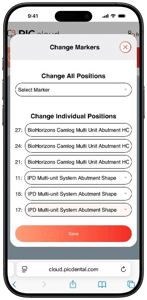
3. Validación del caso
-
- Accede a tu cuenta en PIC cloud desde un smartphone o un ordenador abriendo https://cloud.picdental.com en tu navegador.
- En el panel de control, pulsa sobre el círculo rojo de Pendiente para ver los casos por validar, o accede al listado completo desde el menú superior izquierdo, en PIC cases.

- En la página de PIC cases, pulsa sobre el caso que deseas validar. Se abrirá la vista 3D del archivo con varias opciones. Pulsa “Validar caso” para empezar el proceso. En móviles, esta opción aparecerá sobre la vista previa 3D; en pantallas más grandes, a la derecha de la vista previa 3D.


- Se mostrará una ventana emergente con el coste total de validación de este caso. Si el caso fue compartido desde una cuenta asociada, podrás seleccionar cuál será la cuenta facturada. Pulsa “Validar caso” para completar.

- Una confirmación verde aparecerá brevemente indicando que la validación ha sido exitosa. Después de validar, los archivos estarán listos para su descarga.
Cómo descargar un PIC file y librerías CAD desde PIC cloud
Una vez validado tu PIC file, sigue estos pasos para descargarlo desde PIC cloud:
Nota: Los PIC file en formato STL pueden descargarse desde cualquier dispositivo. Las librerías CAD no están disponibles para descarga en smartphones.
-
Descargar el PIC file
-
-
Accede a la página del caso validado desde PIC cases.
-
Haz clic en “Descargar PIC file”. El archivo se descargará en formato STL.

-
-
Descargar librerías CAD
-
-
Haz clic en “Descargar librerías”.

-
Selecciona el software de diseño:
-
exocad®
-
3Shape®

-
-
Elige la interfaz de diseño:
-
Directo a implante/pilar
-
Componente indirecto (bases de titanio y otros)
-
-
Tras seleccionar tus opciones, haz clic en “Solicitar librerías”. PIC cloud mostrará automáticamente las librerías disponibles para tu caso en función de los scan markers que se hayan asignado al PIC file.
-

Si una librería específica aún no está disponible en PIC cloud, aparecerá un botón de “Enviar correo electrónico”. Haz clic en él para cargar un correo electrónico predefinido que se abrirá en tu cliente de correo predeterminado y que incluirá toda la información relevante para el equipo de Soporte de PIC dental. Envía el correo electrónico, y el equipo de Soporte se pondrá en contacto contigo después de que la librería haya sido añadida a PIC cloud.
Si utilizas PIC system (en lugar de PIC app y PIC cloud) y necesitas alguna librería en concreto para tu software de diseño dental, por favor contacta directamente con el equipo de Soporte de PIC dental.